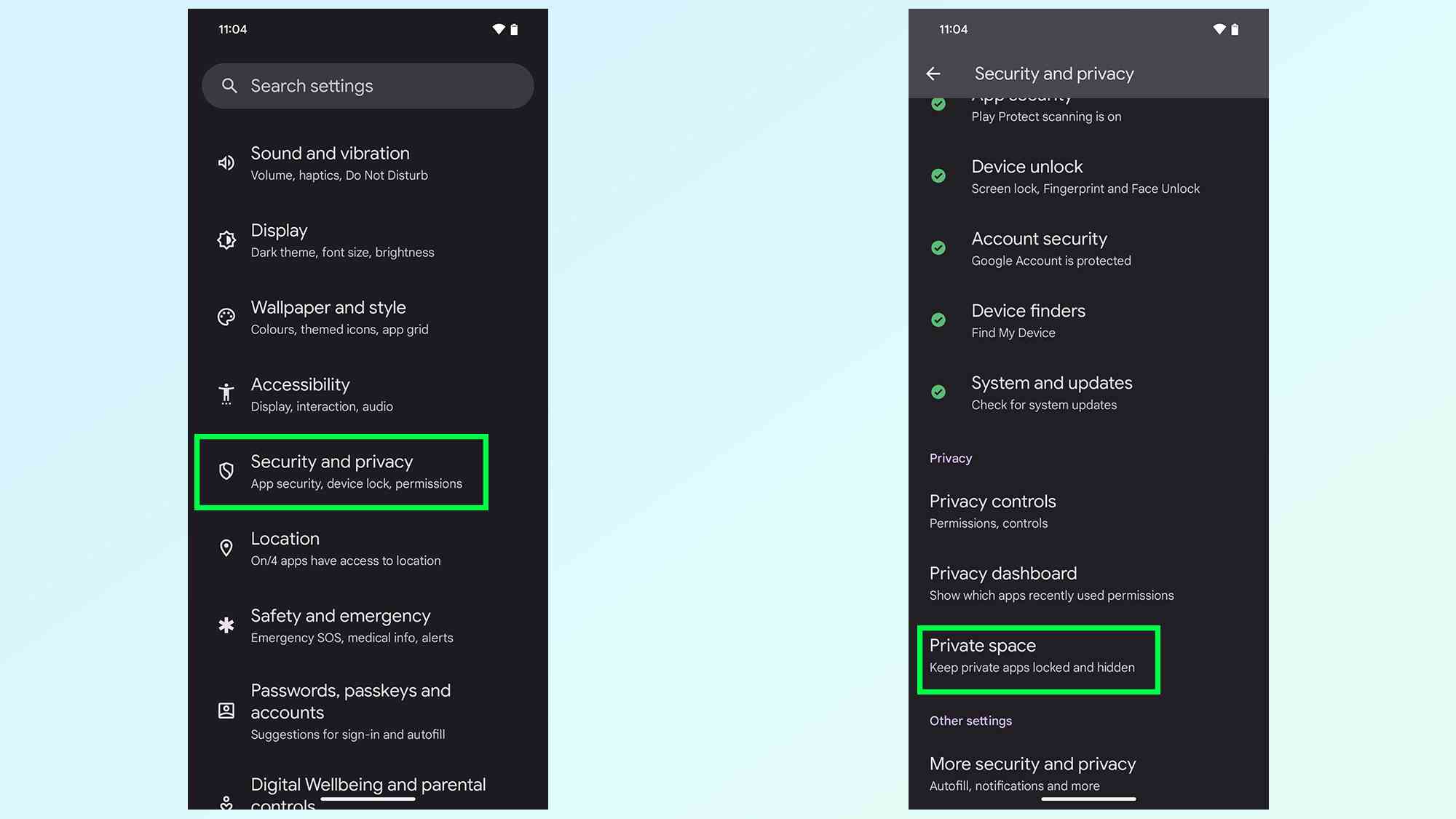Özel Alan, Android 15 beta 2’nin bir parçası olarak kısa süre önce kullanıma sunulan yepyeni bir özelliktir. Telefonunuzda uygulamaları, dosyaları, kişileri ve fotoğrafları saklayabileceğiniz bir bölüm görevi görerek verilerinizi biraz daha güvende tutmak için tasarlanmıştır. bunları telefonunuzdaki diğer her şeyden ayırırlar. Bu, özel materyallerin gizli tutulmasını kolaylaştırır.
Özel Alan kilitlendiğinde bu eşyaların sanki orada hiç yokmuş gibi görünmesini sağlar; bu da eşyaları meraklı gözlerden uzakta saklamak için idealdir. Buna mobil bankacılık, arkadaşlık uygulamaları veya herhangi bir nedenle ana uygulama çekmecenizde görmek istemediğiniz şeyler dahildir. Özel Alan bunu halletmenin mükemmel yolu gibi görünüyor.
Özel Alan kurmanız gerekecek ve bunu yapmak yeterince basit olsa da, nasıl başlayacağınız hemen belli değil. Neyse ki Private Space’i zaten kontrol edebildik ve tüm süreç boyunca size rehberlik edebiliriz.
Android 15 beta’da Özel Alan nasıl kurulur
Başlamadan önce telefonunuzda Android 15 beta sürümünün yüklü olduğundan emin olmanız önemlidir. Özel Alanı bu olmadan kullanamazsınız; bu nedenle uygun bir telefonunuz varsa başlamadan önce Android 15 beta sürümünü nasıl indirip kuracağınıza ilişkin kılavuzumuza göz atmayı unutmayın.
- Güvenlik ve gizlilik ayarlarını açın ve Özel Alan’ı seçin
- Kimlik doğrulamayı geçin ve Kurulum’a dokunun
- (İsteğe bağlı) Google hesabınızda oturum açın
- Özel Alanı ekran kilidinizle kilitleyin veya yeni bir tane seçin
- Bitti’ye dokunun
1. Güvenlik ve gizlilik ayarlarını açın ve Özel Alan’ı seçin
(Resim: © Gelecek)
Özel Alan’ı kullanmaya başlamak için şuraya gitmeniz gerekir: Güvenlik ve gizlilik telefon ayarlarındaki menüyü seçin ve ardından şunu görene kadar aşağı kaydırın: Özel alan. Devam etmek için buna dokunun.
2. Kimlik doğrulamayı geçin ve Kurulum’a dokunun
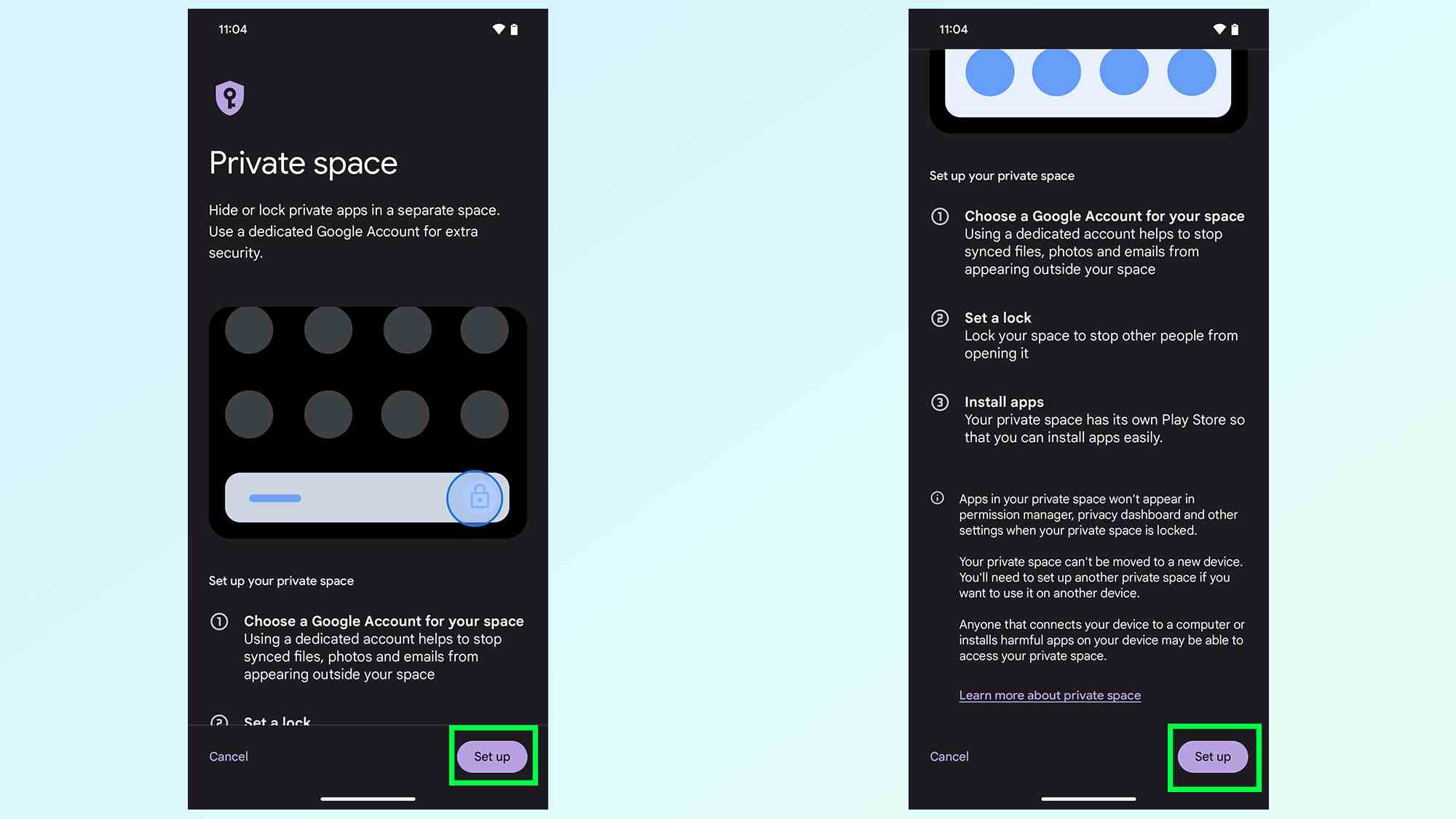
(Resim: © Gelecek)
Telefonunuz, telefonunuzu kilitlemek için kullandığınız sistemle hemen kimliğinizi doğrulamanızı isteyecektir. Benim durumumda ya parmak izimi ya da PIN kodumu girmem istendi.
Sonraki sayfada Özel Alanın ne olduğu ve nasıl çalıştığı açıklanmaktadır. Bunu okuduktan sonra dokunabilirsiniz Kurmak devam etmek.
3. (İsteğe bağlı) Google hesabınızda oturum açın
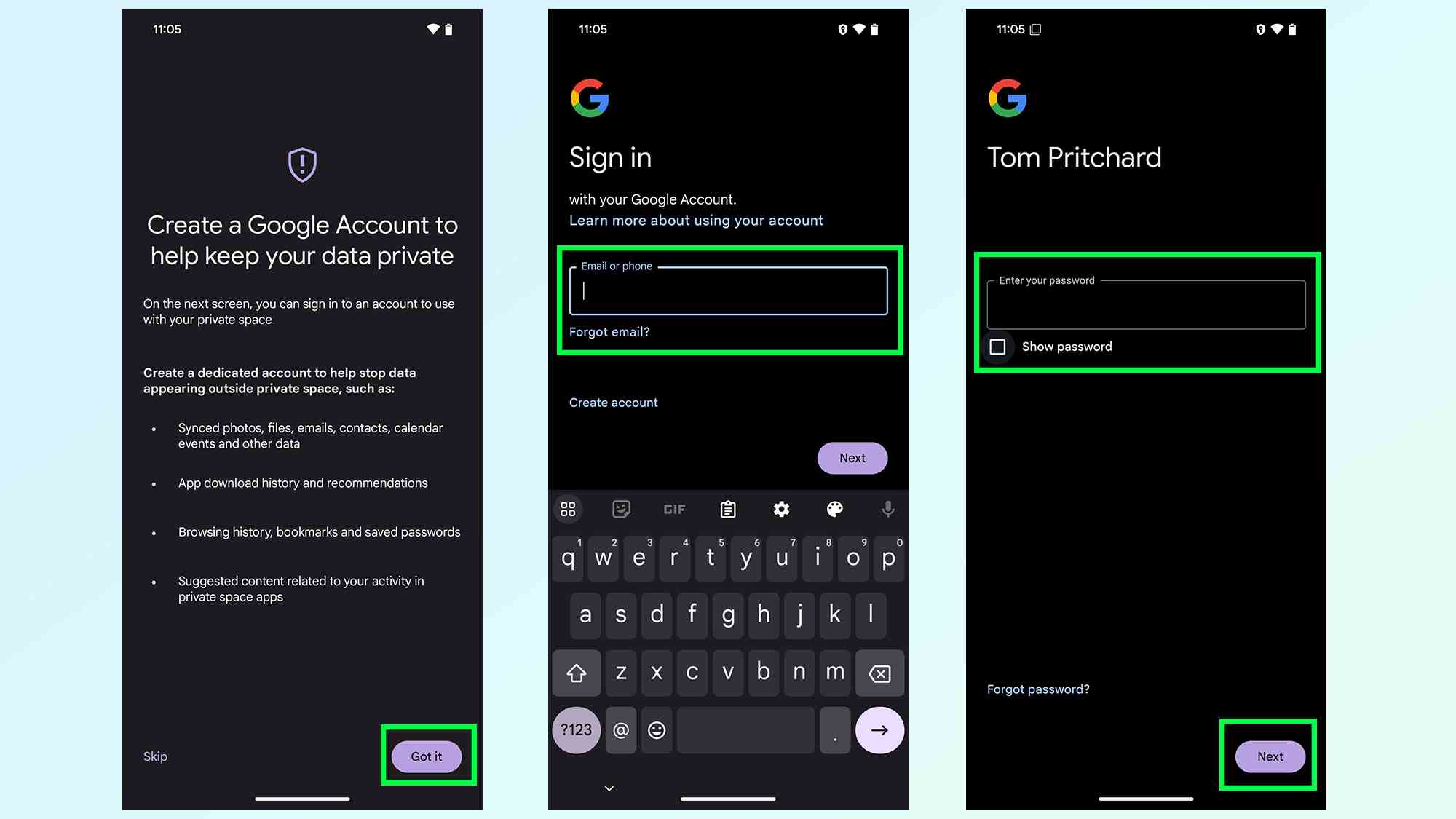
(Resim: © Gelecek)
simgesine dokunarak yapabileceğiniz Google Hesabınıza giriş yapmanız istenecektir. Anladım ardından ekrandaki talimatları izleyin. Alternatif olarak öğesine dokunabilirsiniz. Atlamak Bu süreçten kaçınmak için.
4. Özel Alanı ekran kilidinizle kilitleyin veya yeni bir tane seçin
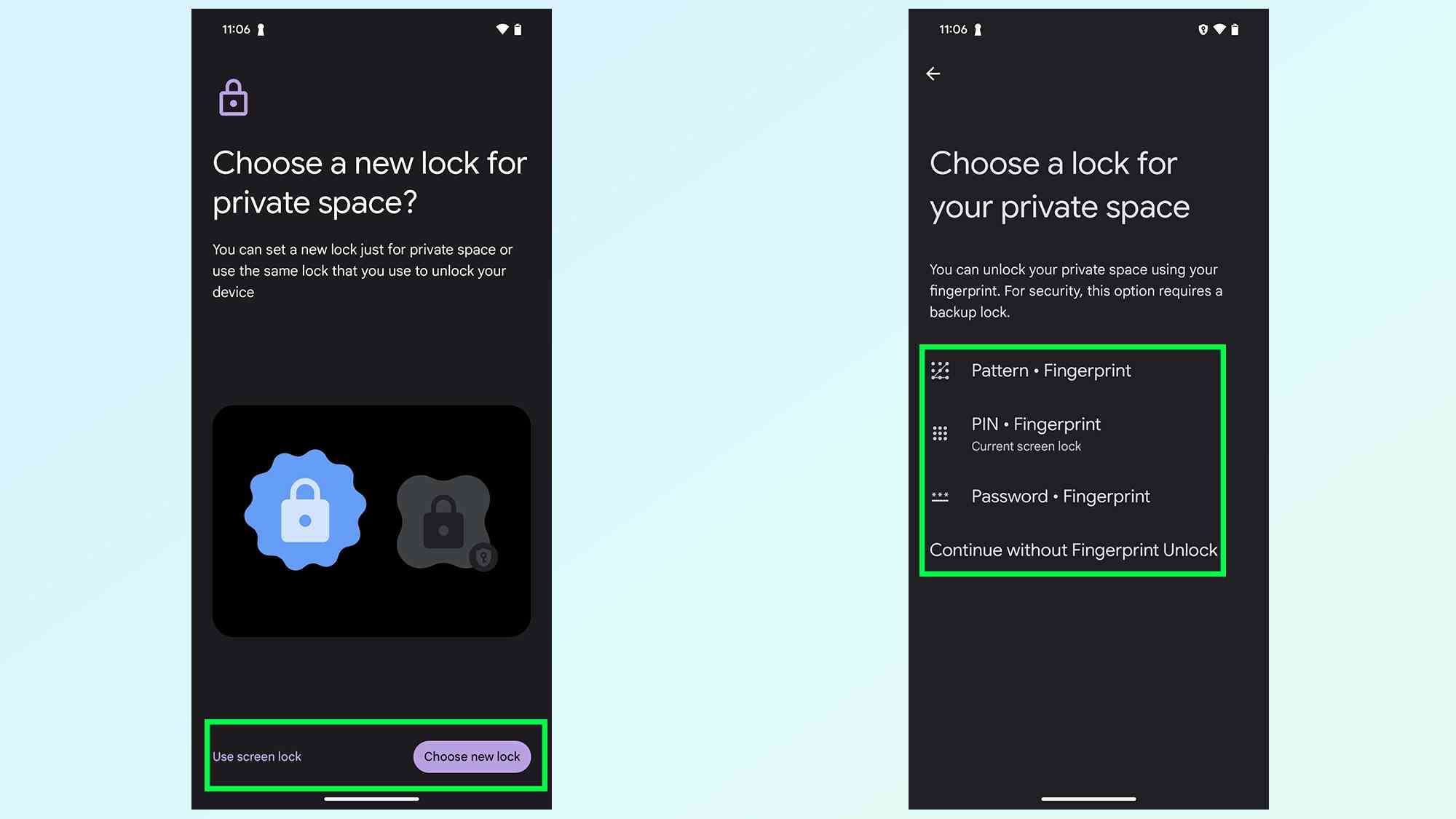
(Resim: © Gelecek)
Kurulum işlemi daha sonra sizden Özel Alanı nasıl kilitlemek istediğinizi seçmenizi isteyecektir. Seçenekleriniz ya telefonunuzun kilidini açan aynı sistemi kullanmak ya da Özel Alan için özel olarak yepyeni bir PIN, desen veya parmak izi ayarlamaktır.
Mevcut telefonunuzun kilidini açmaya devam etmek, bunu aşmanın en hızlı yoludur. Diğer üç seçenek, tıpkı yeni bir telefonu ilk kurduğunuzda olduğu gibi, kimlik doğrulama yöntemini ayarlama konusunda size yol gösterecektir.
Ekstra kimlik doğrulaması yapmamayı seçebilirsiniz ancak bu, Özel Alan özelliğinin amacına aykırıdır.
5. Bitti’ye dokunun
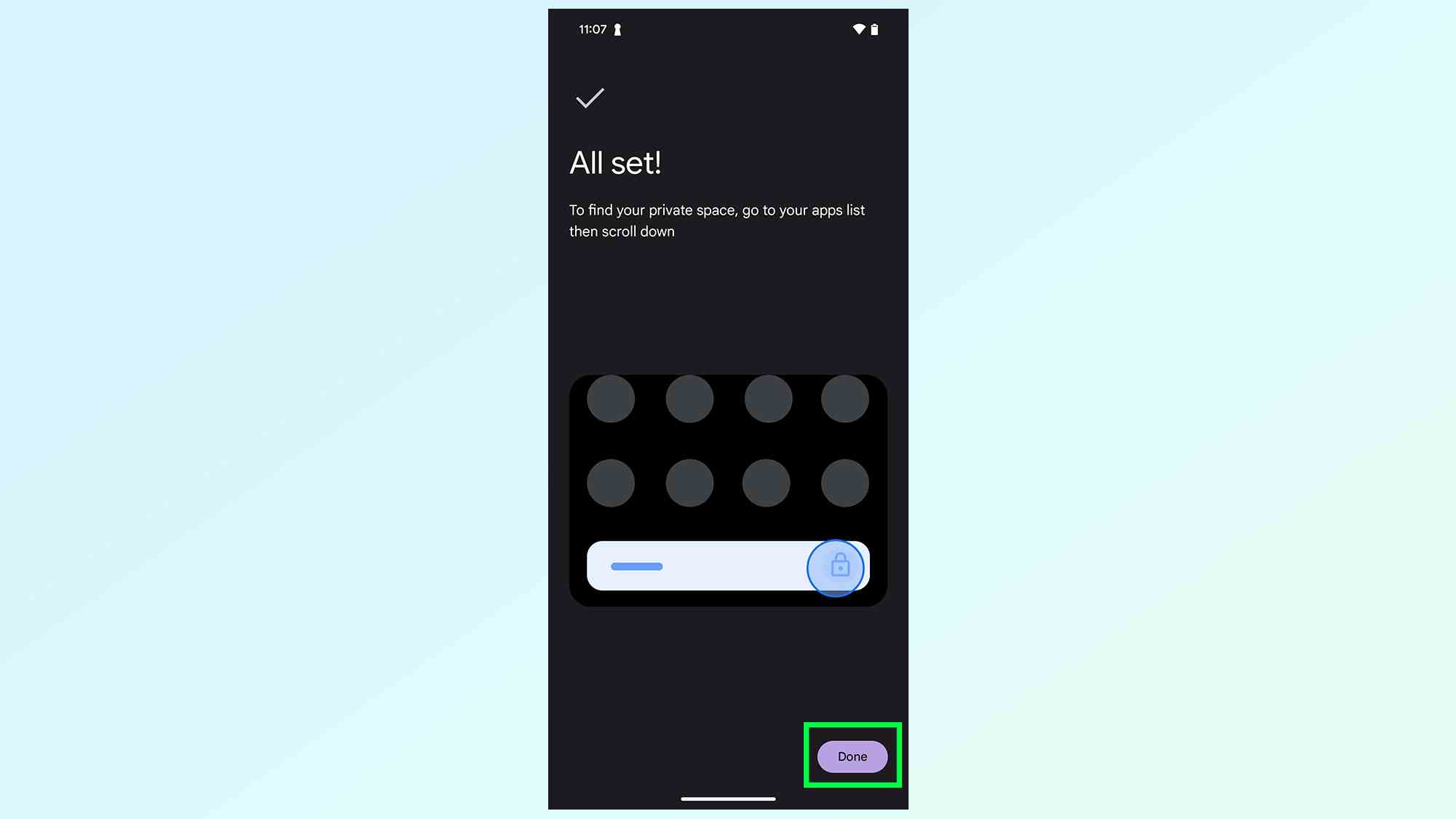
(Resim: © Gelecek)
Yapmanız gereken son şey dokunmak Tamamlamakve Özel Alan sizin için hazırlanıp kurulacaktır.
Özel Alan nasıl kullanılır?
- Özel Alanın kilidini açın ve Uygulamaları yükle’ye dokunun
- Özel alanınızda saklayacağınız uygulamaları seçin
- Kilitlemek için Kilitle’ye dokunun
- (İsteğe bağlı) Özel Alanı Gizle
- (İsteğe bağlı) Özel Alanı otomatik olarak kilitlenecek şekilde ayarlayın
- (İsteğe bağlı) Özel Alanınızı silin
1. Özel Alanın kilidini açın ve Uygulamaları yükle’ye dokunun
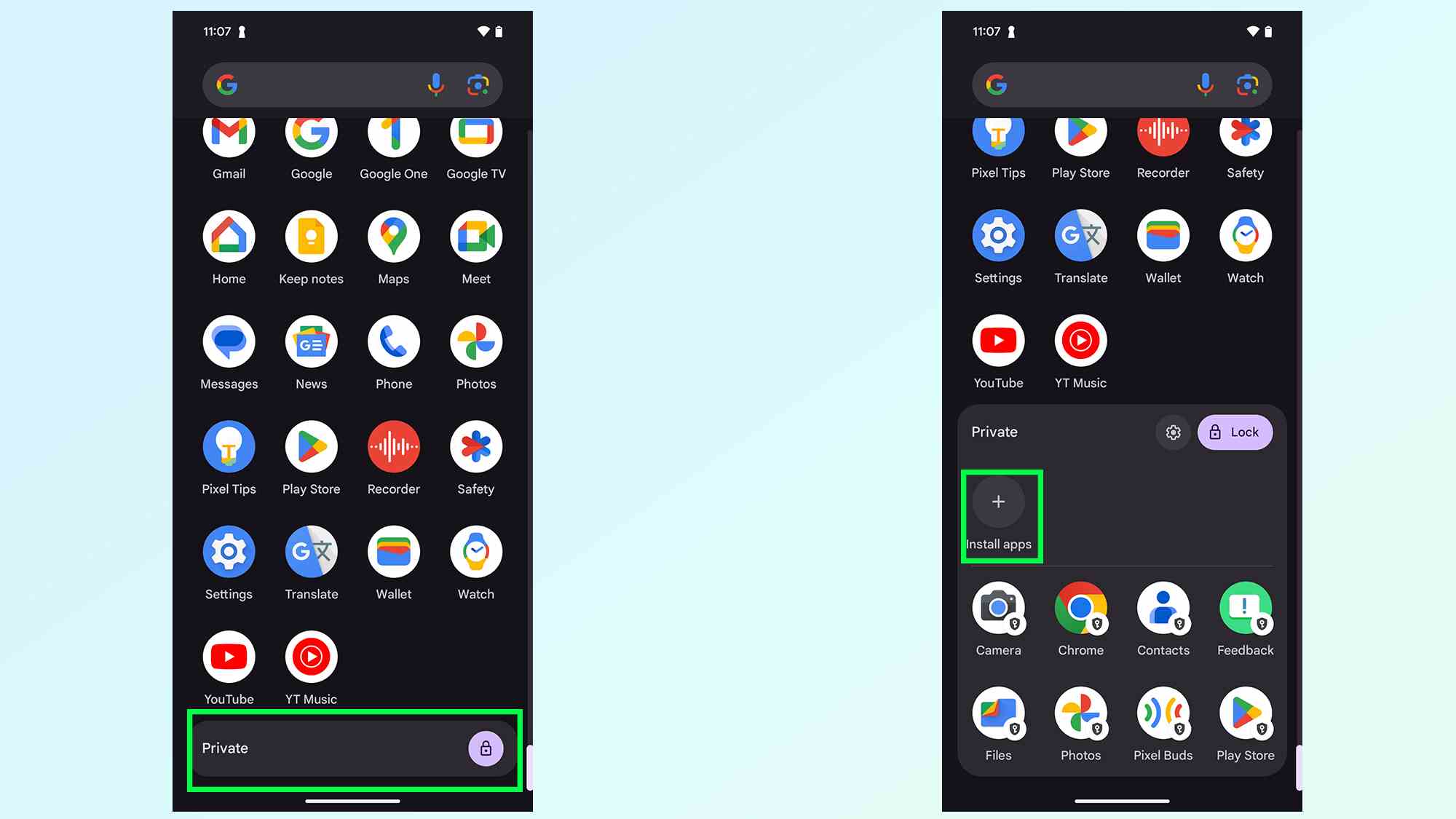
(Resim: © Gelecek)
Özel Alan ayarlandıktan sonra uygulama çekmecenizin en altında bulunabilir. Kilidini açmak için başlığa dokunmanız ve Android’in gerektirdiği ek kimlik doğrulamayı tamamlamanız gerekir.
İçeri girdikten sonra, simgesine dokunarak Özel Alan uygulamalarını yüklemeye başlayabilirsiniz. Uygulamaları Yükle düğme veya Google Oyun simge.
2. Özel alanınızda saklayacağınız uygulamaları seçin
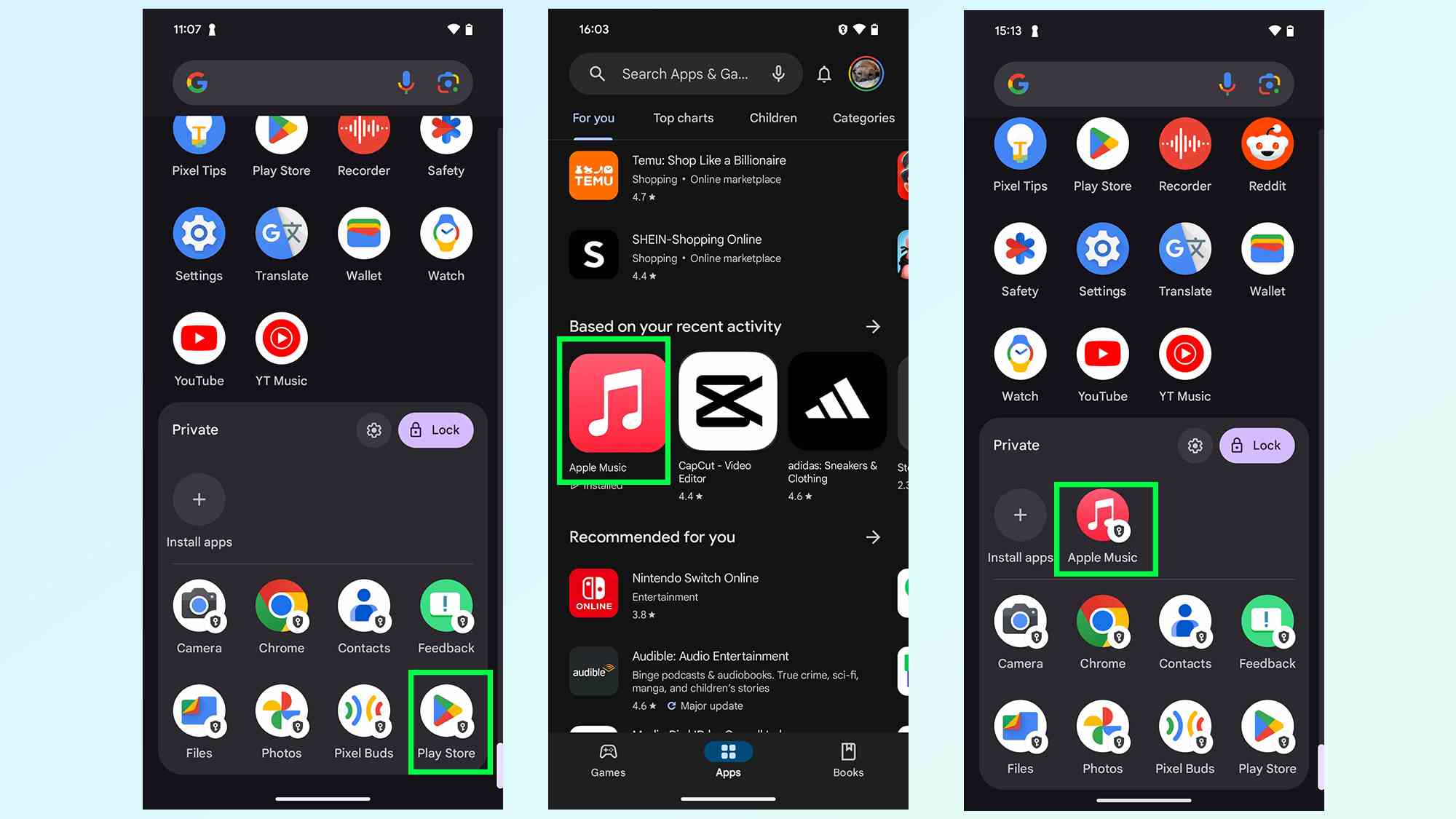
(Resim: © Gelecek)
Uygulamaları ana uygulama listenizden Özel Alan’a aktaramazsınız; bunun yerine, özellik için özel olarak indirilmeleri gerekir. Yani ikisinden birine dokunmanız gerekecek Uygulamaları yükleyin ya da Google Oyun önce simge.
Google Play’e girdikten sonra normalde yaptığınız gibi uygulamaları arar ve yüklersiniz. Arayın, uygulamaya dokunun ve tuşuna basın Düzenlemek. Uygulama daha sonra kendisini ana listedeki diğer uygulamalardan ayrı olarak Özel Alan bölümüne indirip yükleyecektir.
3. Kilitlemek için Kilitle’ye dokunun
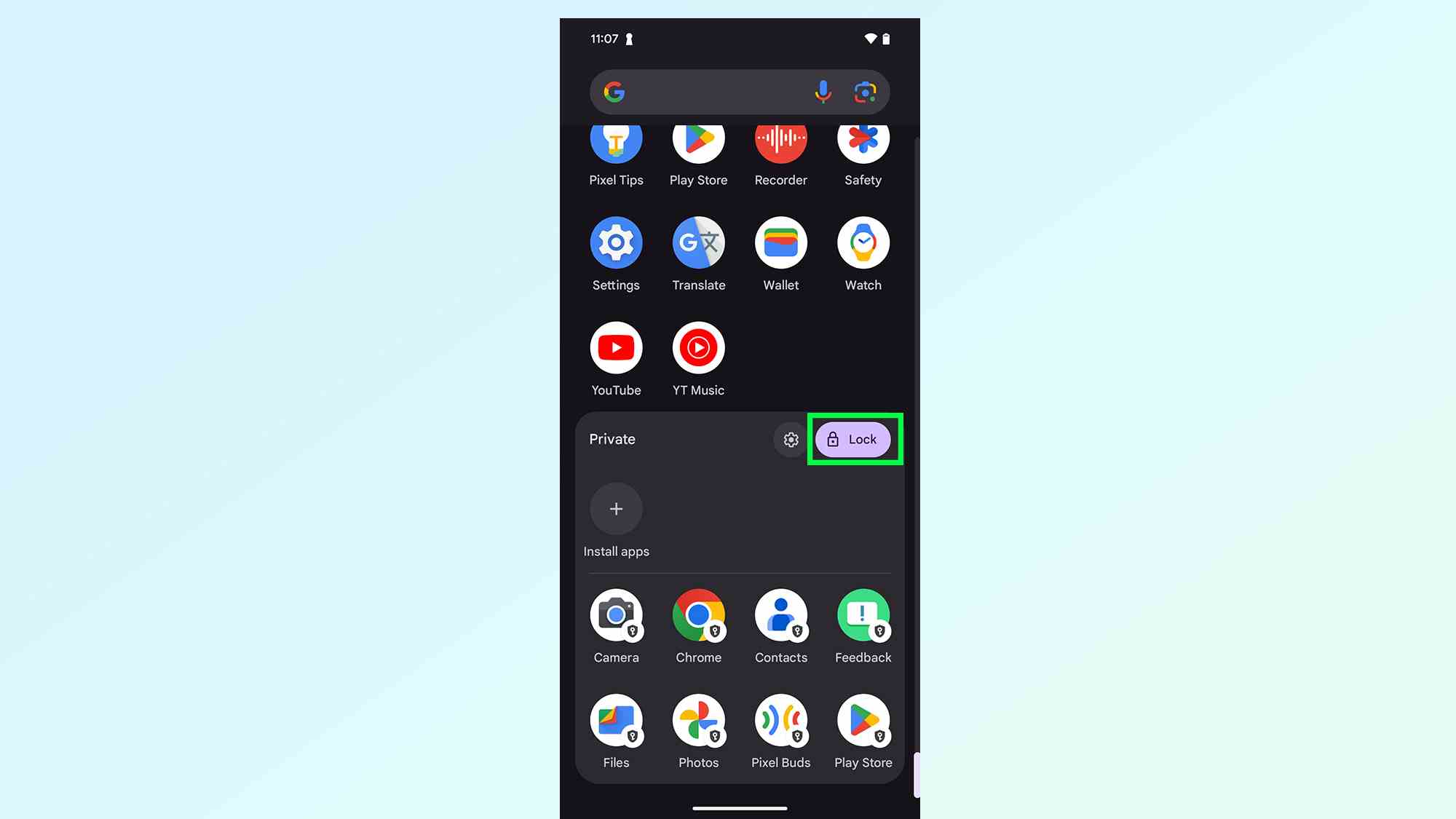
(Resim: © Gelecek)
Özel Alanla işiniz bittiğinde, Kilit Her şeyi kapatmak için ekranın sağ tarafındaki düğmesine basın.
4. (İsteğe bağlı) Özel Alanı Gizle
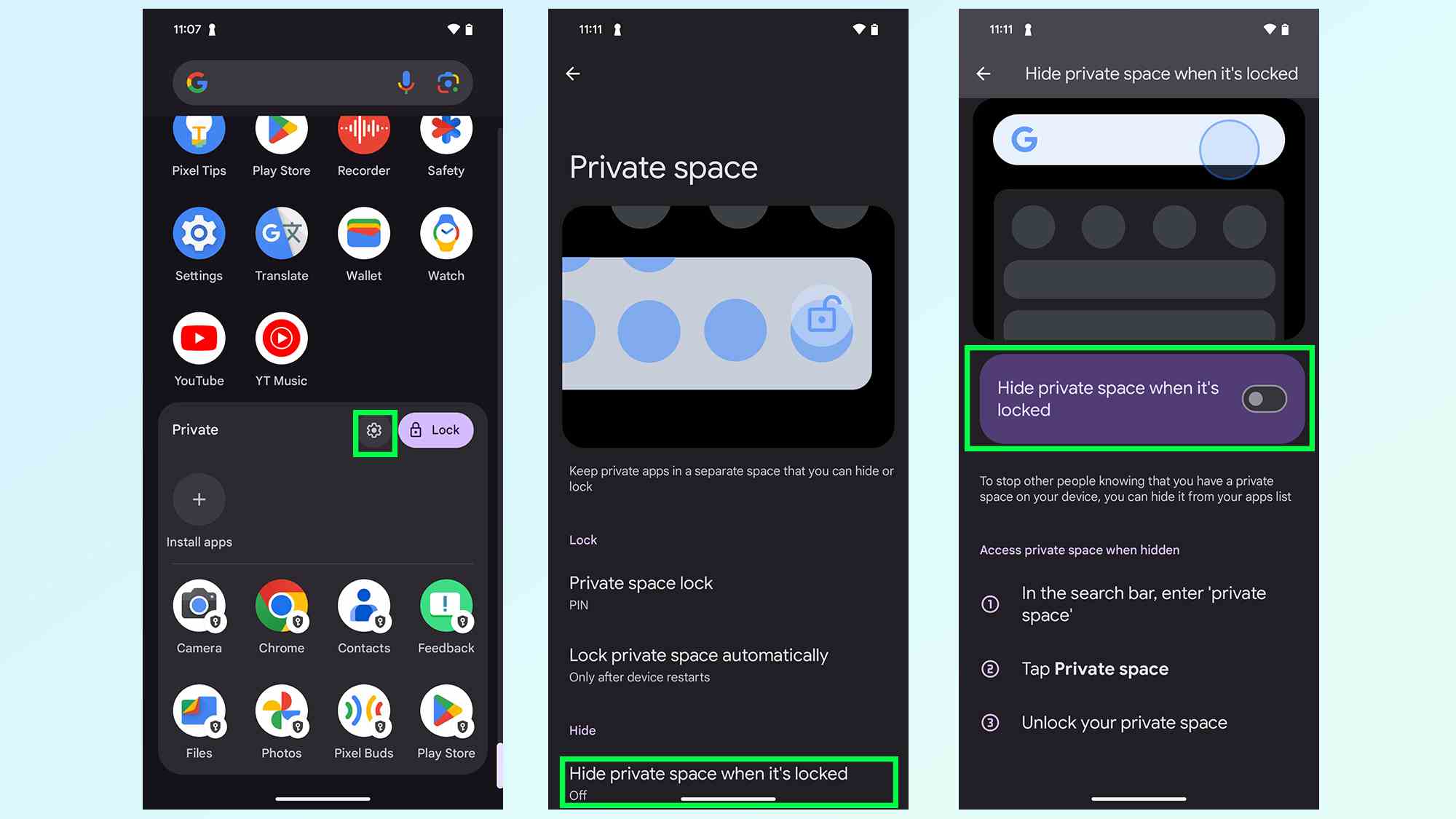
(Resim: © Gelecek)
İşleri bir adım daha ileri taşımak istiyorsanız Özel Alan başlığını gizleyebilirsiniz. Bu şekilde tüm uygulamalarınız ve dosyalarınız sergileniyormuş gibi görünür. Sadece dokunun Vites Özel Alan başlığındaki simgesini seçin ve ardından Kilitlendiğinde özel alanınızı gizleyin. Ayarı açın ve bu kadar.
Bir dahaki sefere Özel Alanınızı bulmanız gerektiğinde, uygulama menünüzdeki arama çubuğuna “özel alan” yazmanız yeterlidir.
5. (İsteğe bağlı) Özel Alanı otomatik olarak kilitlenecek şekilde ayarlayın
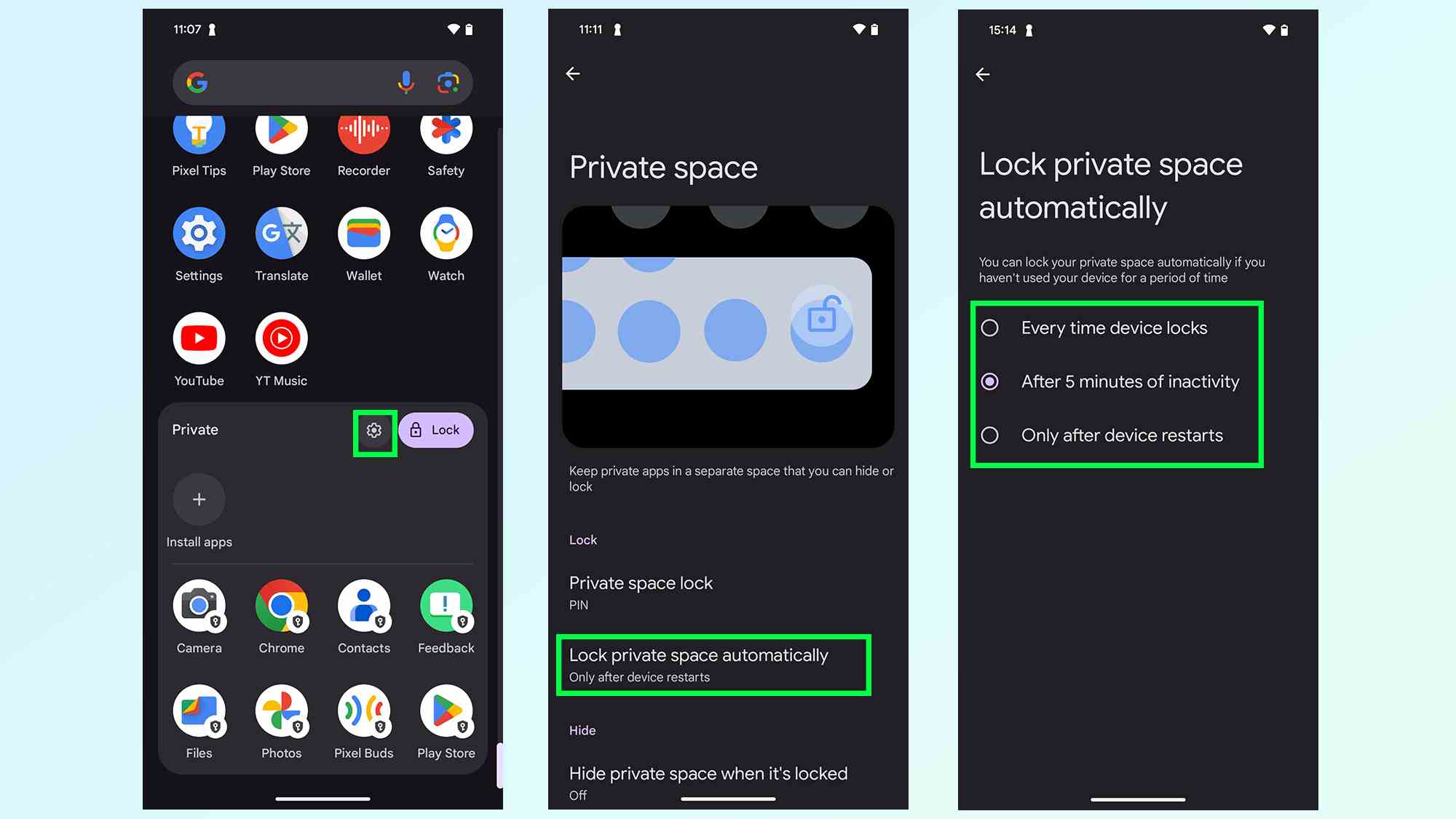
(Resim: © Gelecek)
İşiniz bittiğinde Özel Alanı manuel olarak kilitlemeniz de gerekmez. simgesine dokunarak ayarlar menüsüne girin. vites simgesini tekrar seçin ve Özel alanı otomatik olarak kilitleyin.
Daha sonra, telefonunuz kilitlendiğinde, 5 dakika işlem yapılmadığında veya telefonunuz yeniden başlatıldığında alanı kilitlemek arasında seçim yapabilirsiniz.
6. (İsteğe Bağlı) Özel Alanınızı Silin
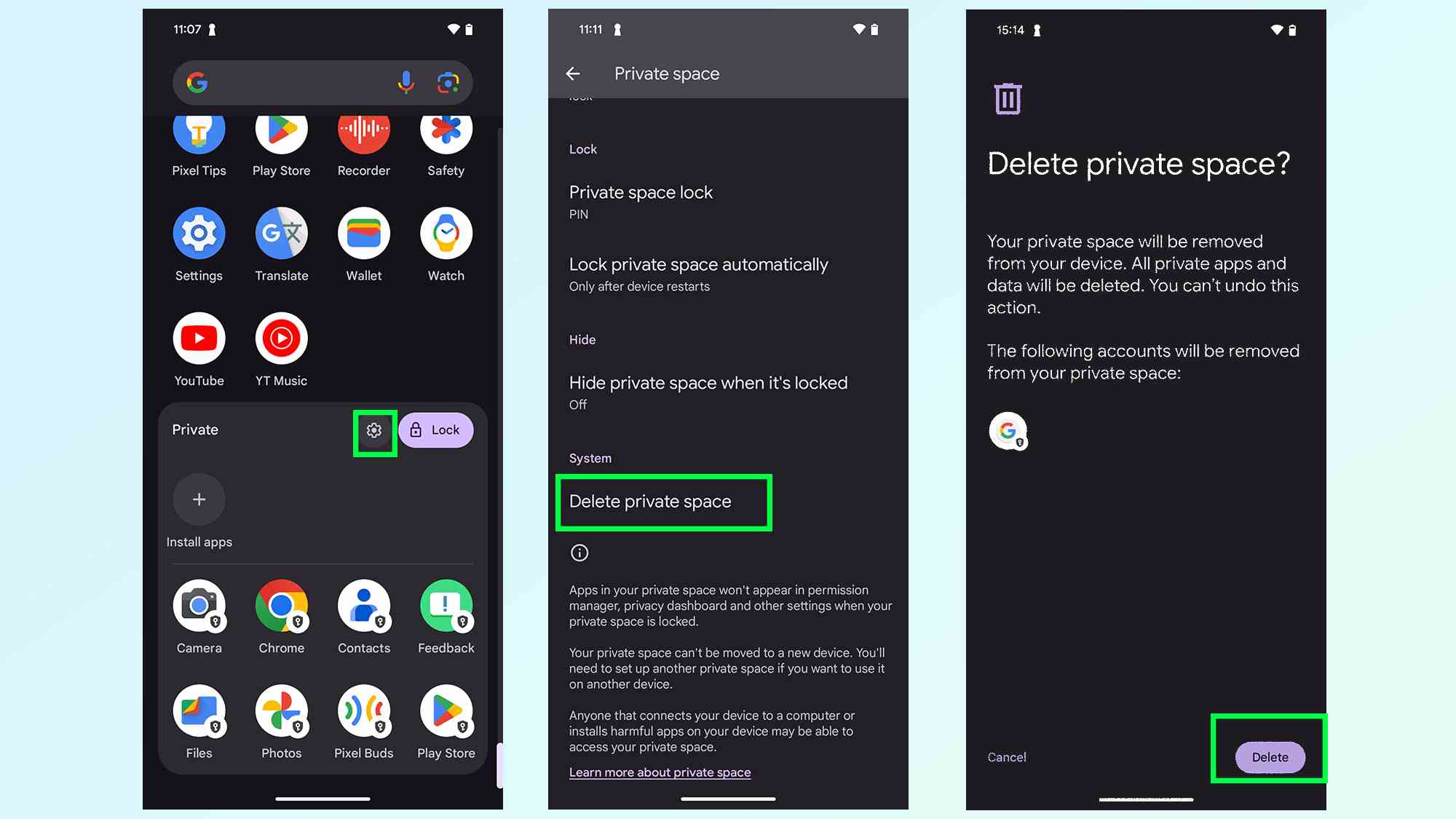
(Resim: © Gelecek)
Özel Alan’dan sıkılırsanız veya başka bir nedenden dolayı ondan kurtulmak isterseniz, bunu oldukça kolay bir şekilde halledebilirsiniz. simgesine dokunarak ayarlar menüsüne gidin. Vites simgesini tekrar seçin ve bulana kadar aşağı kaydırın. Özel alanı silin.
Telefonunuz emin olup olmadığınızı soracak ve işlemin geri alınamayacağı konusunda sizi uyaracaktır. Eminseniz dokunun Silmek sağ alt köşedeki Özel Alan telefonunuzdan silinecektir. Elbette isterseniz daha sonra tekrar ayarlayabilirsiniz.
Android 15’e gelen en iyi yeni özelliklerden birini bu şekilde yükleyip kullanabilirsiniz. Yazılımın hâlâ beta aşamasında olduğunu ve amaçlandığı gibi çalışmayabileceğini ancak Tom’s Guide olarak şu ana kadar herhangi bir sorun yaşamadığımızı unutmayın.
iPhone’unuzda Live Photos’un nasıl kapatılacağı, Google Drive’ın karanlık modunun nasıl açılacağı, Google Play’de biyometrik doğrulamanın nasıl kurulacağı ve Google Play’de biyometrik doğrulamanın nasıl kurulacağı da dahil olmak üzere telefon odaklı eğitimlerimizden bazılarına göz atmayı da unutmayın. Apple hesabınıza iki faktörlü kimlik doğrulama ekleyin.